小编教你xp系统的万能网卡驱动
- 分类:Win8 教程 回答于: 2019年05月11日 11:28:00
xp系统的用户最近有件烦心事,明明电脑在前一刻还有网络的,但是后一秒却意外的出现电脑无法连接网络的提示现象,后经过检查才发现,才知道是网卡驱动出现了问题,那么该怎么去解决呢?下面,小编给大家演示下载xp系统的万能网卡驱动的操作。
使用电脑的老司机都知道由于计算机除CPU外的其它外装硬件设备是实现更多功能的工具,因而驱动程序在系统中的所占的地位十分重要,一般当操作系统安装完毕后,首要的便是安装硬件设备的驱动程序。那么xp系统的用户如何来下载万能网卡驱动呢?下面,小编就来跟大家介绍xp系统的万能网卡驱动下载。
万能网卡驱动下载xp
首先保证电脑里安装了驱动精灵软件,没有安装的可以到百度里面搜索下载并安装好
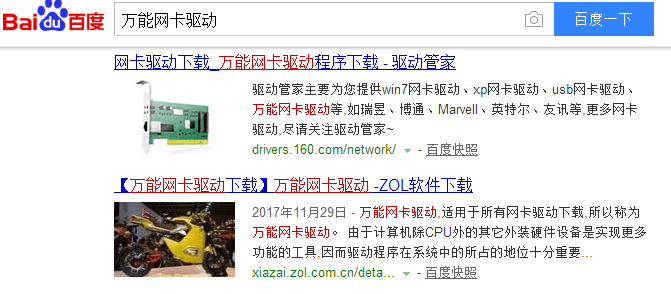
下载驱动图-1
安装好以后双击桌上的驱动精灵图标,打开软件。

下载驱动图-2
点击基本状态,点击重新检测。

万能图-3
点击检测以后,会出哪个驱动没有安装开需要安装的,都会显示出来。

下载驱动图-4
点击驱动程序,选择未安装或要升级的网卡,点击安装。

下载驱动图-5
安装完成后,系统会自动弹出需要重新启动电脑,才可以使用。点击重新启动电脑完成安装。

万能图-6
以上就是下载安装xp系统的万能网卡驱动的操作。
 有用
26
有用
26


 小白系统
小白系统


 1000
1000 1000
1000 1000
1000 1000
1000猜您喜欢
- amr文件用什么打开,小编教你如何打开a..2018/04/09
- win8系统还原怎么操作呢?教你两个方法..2019/07/30
- 一键重装系统win82022/07/19
- 制作表格软件,小编教你excel怎么制作..2018/03/05
- win8激活工具,小编教你win8激活工具及..2018/06/14
- win8安装失败怎么办2021/05/13
相关推荐
- win8系统瘦身,小编教你win8系统瘦身..2017/11/06
- 技术编辑教您win8产品激活秘钥..2019/01/19
- 解答鼠标滚轮失灵怎么办2019/03/08
- 网络ssid是什么意思,小编教你网络ssid..2018/10/06
- 无线鼠标没反应,小编教你无线鼠标没反..2018/05/02
- 小编详解电脑设置多屏显示..2019/02/26

















